小编给大家分享一下Dreamweaver如何设置div的背景颜色,希望大家阅读完这篇文章之后都有所收获,下面让我们一起去探讨吧!
我们在添加div标签的时候,想更换div里面的背景色或背景图像该怎么做呢?以下经验为您解答。
1、打开DW,添加div标签,并设置类。之后新建CSS样式。
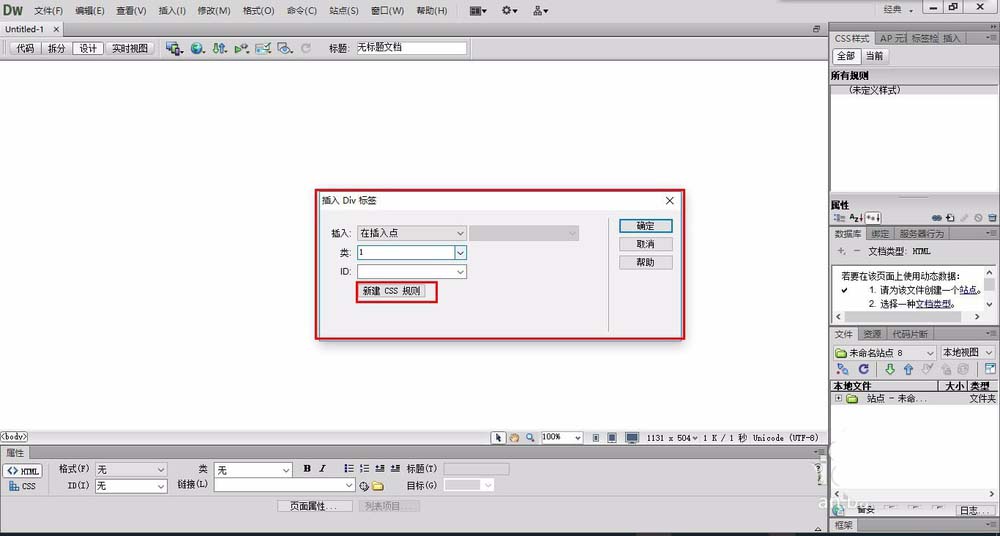
2、在CSS规则定义的窗口中,在分类找到【方框】,设定长宽均为400。
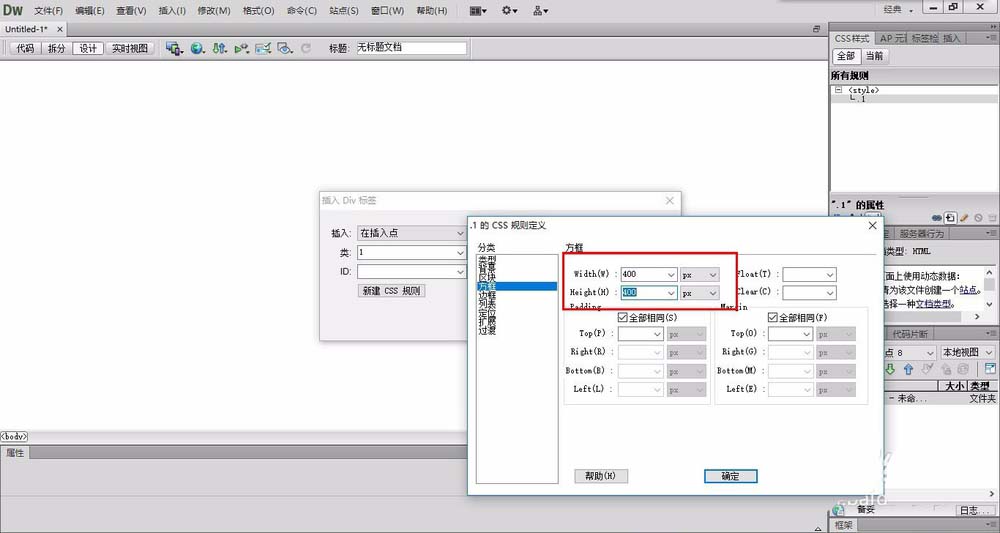
3、div标签创建完毕,接下来要做到是为它添加背景色。
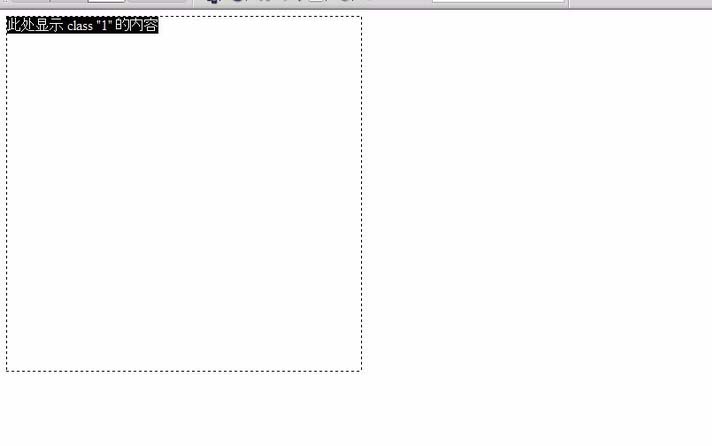
4、在右边的CSS样式窗口中找到该div的CSS,修改CSS样式。然后在分类中找到【背景】

5、选择自己想设定的背景色,点击确定。
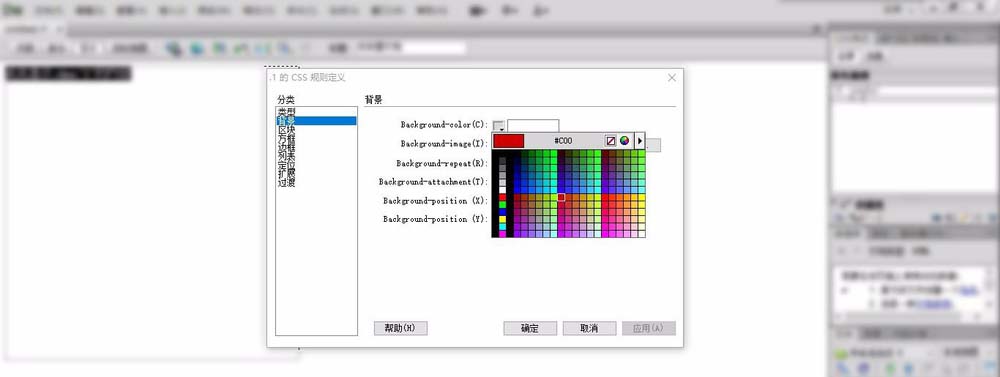
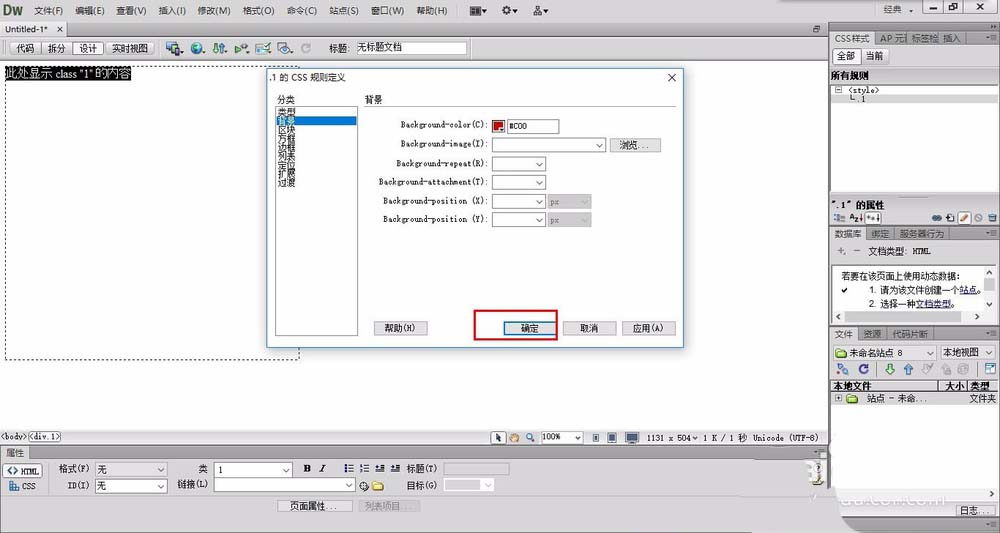
6、背景色设置完成。

7、同样,也可以添加本地图片作为背景,如下图所示,找到图像文件。

8、背景图像设置完毕。

9、另外,设置背景图像下面一共有四个选项:no-repeat、repeat、repeat-x、repeat-y,分别为重复、不重复、重复于水平面、重复于垂直面。即根据实际情况,选择适合的选项。
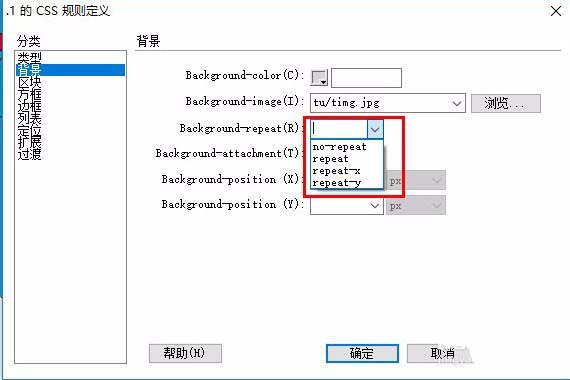
看完了这篇文章,相信你对“Dreamweaver如何设置div的背景颜色”有了一定的了解,如果想了解更多相关知识,欢迎关注亿速云行业资讯频道,感谢各位的阅读!
亿速云「云服务器」,即开即用、新一代英特尔至强铂金CPU、三副本存储NVMe SSD云盘,价格低至29元/月。点击查看>>
免责声明:本站发布的内容(图片、视频和文字)以原创、转载和分享为主,文章观点不代表本网站立场,如果涉及侵权请联系站长邮箱:is@yisu.com进行举报,并提供相关证据,一经查实,将立刻删除涉嫌侵权内容。
原文链接:https://www.jb51.net//Dreamweaver/627431.html